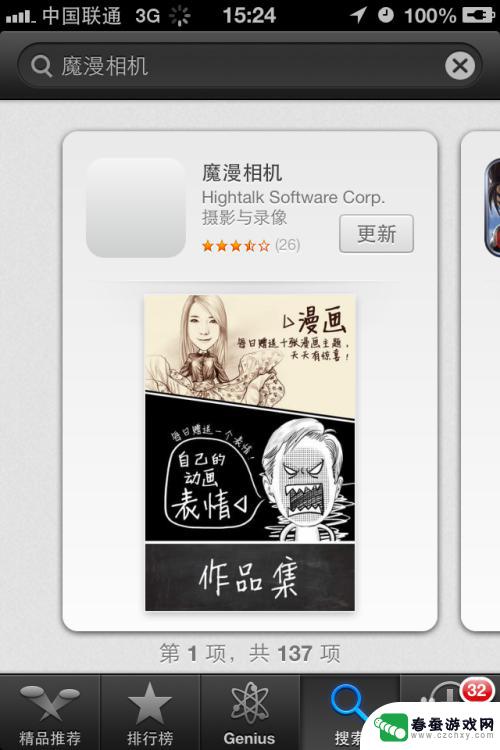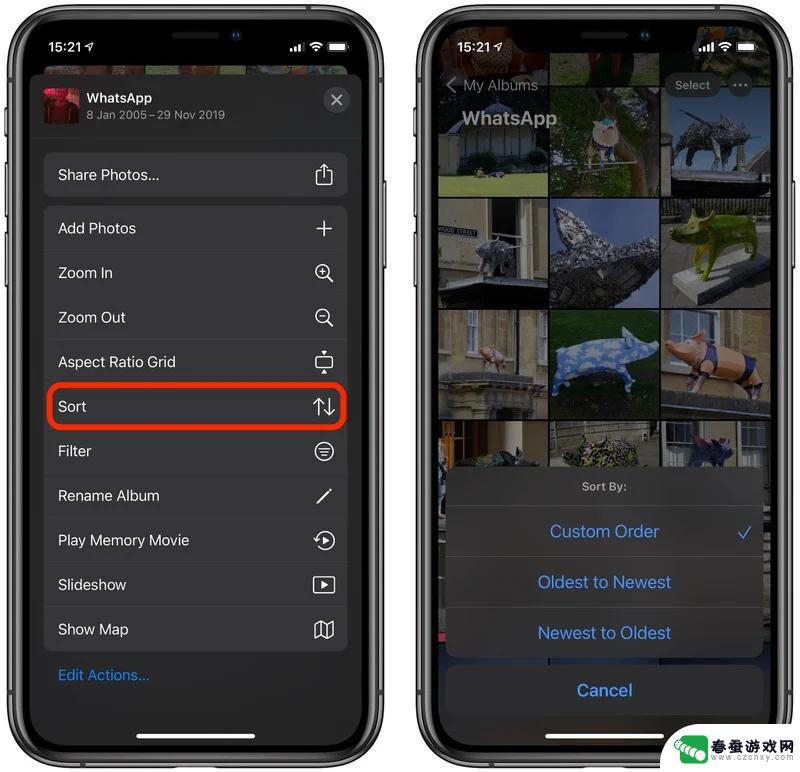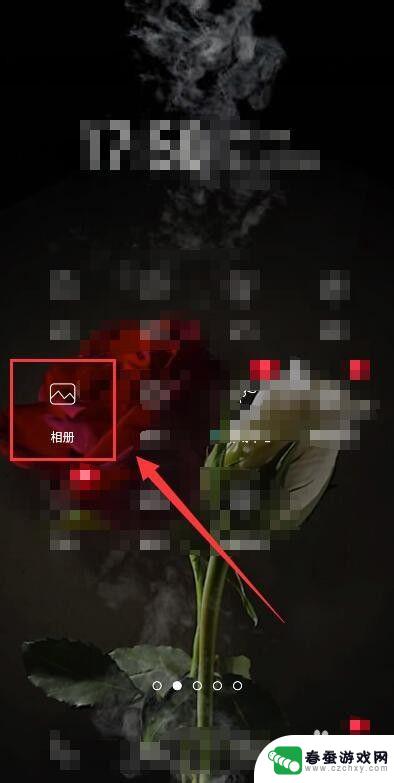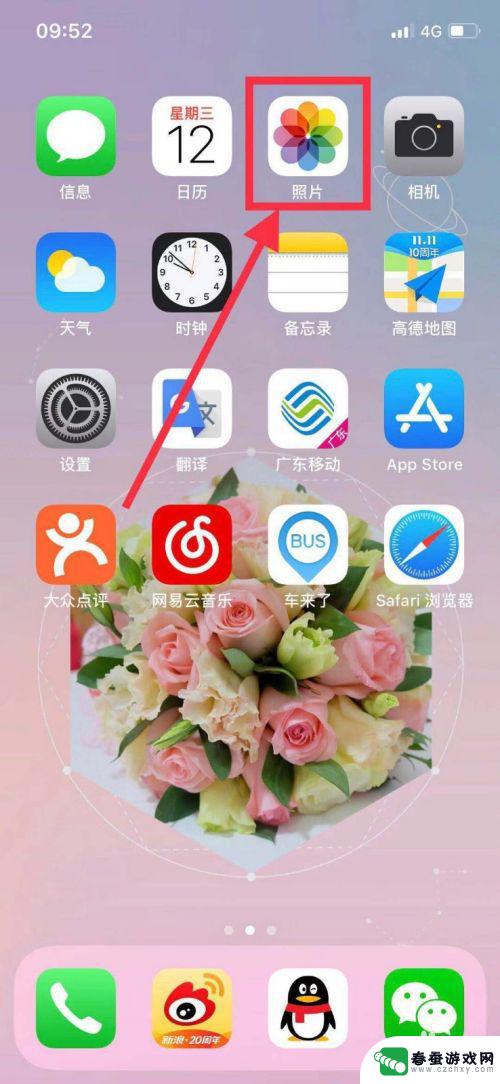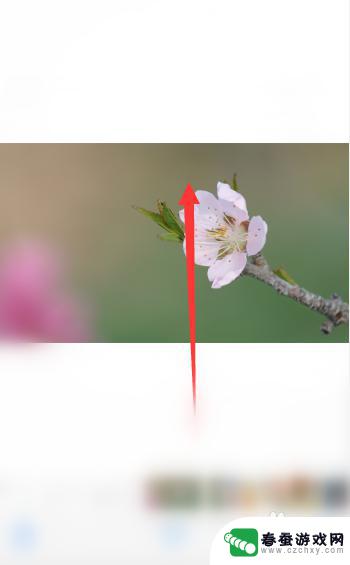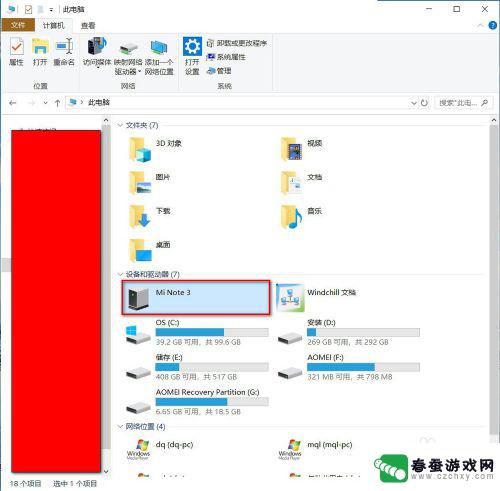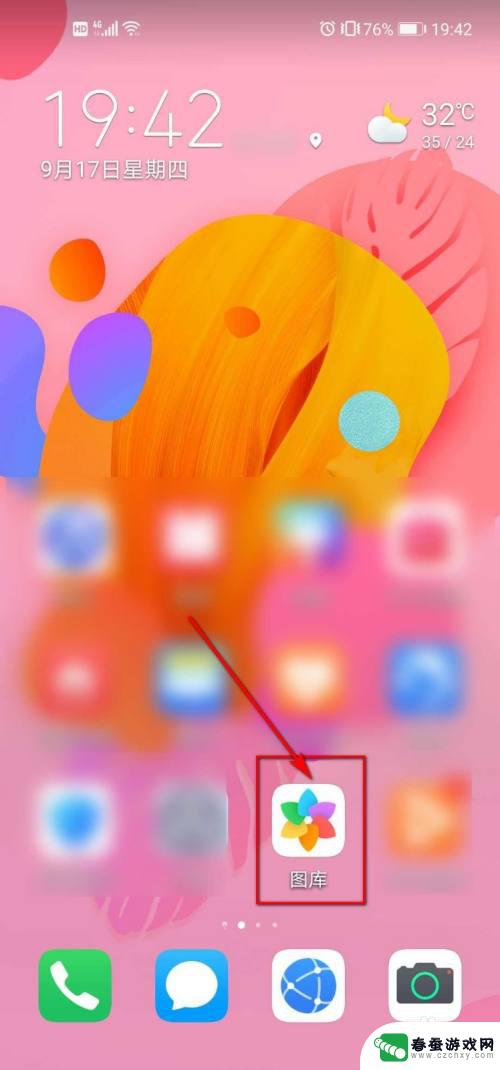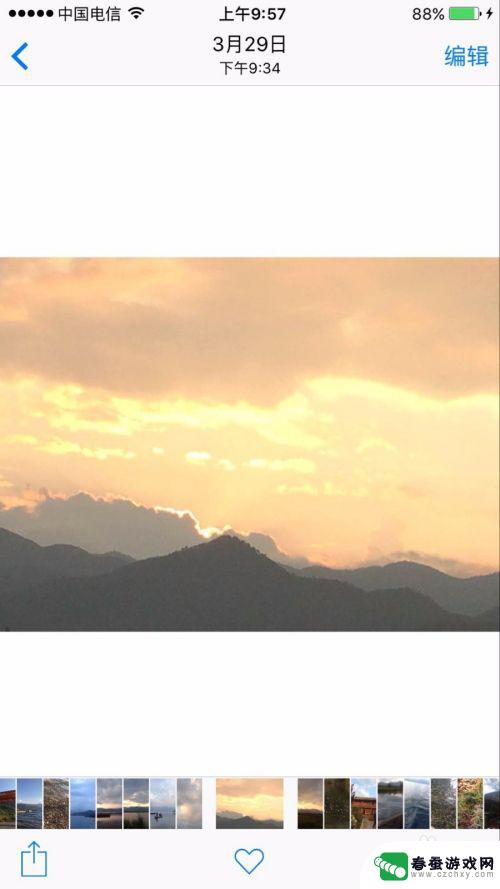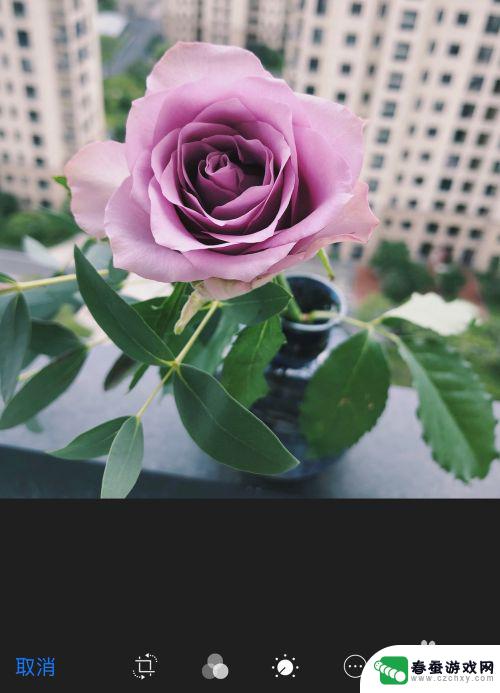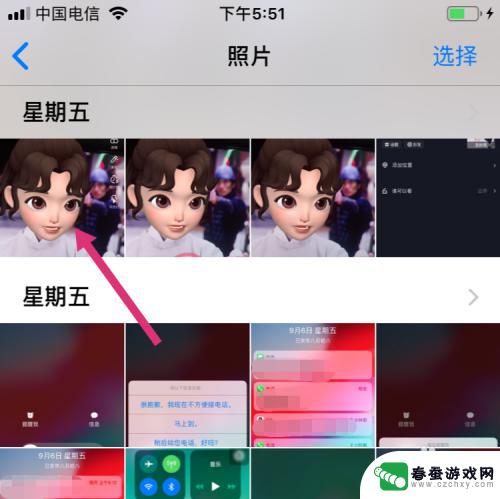手机怎么给照片画框 手机相册如何对图片进行局部标注
时间:2024-04-21来源:春蚕游戏网
在日常生活中,我们经常会用手机拍摄各种照片,想要对这些照片进行美化处理就需要学会给照片添加画框,通过手机相册的局部标注功能,可以让我们更加方便地对图片进行局部标注,突出重点使照片更加生动和有趣。今天我们就来探讨一下手机如何给照片画框,并且如何用手机相册对图片进行局部标注的方法。愿意掌握这些技巧的朋友们不妨跟随小编一起来学习吧!
手机相册如何对图片进行局部标注
步骤如下:
1.打开相册,找到要编辑的图片。我们点击图片下面的”编辑“功能,如下图所示。

2.出现很多编辑类型,这时我们点击”涂鸦“选项,如下图所示。

3.图片下方出现涂鸦的编辑框,我们选择”口“类型。上方可以选择方框的颜色,一般是默认红色。

4.在图片凸显位置画上方框,可以通过滑动改变大小和方向。调整到合适位置,点击右下角的”v“选项,如下图所示。
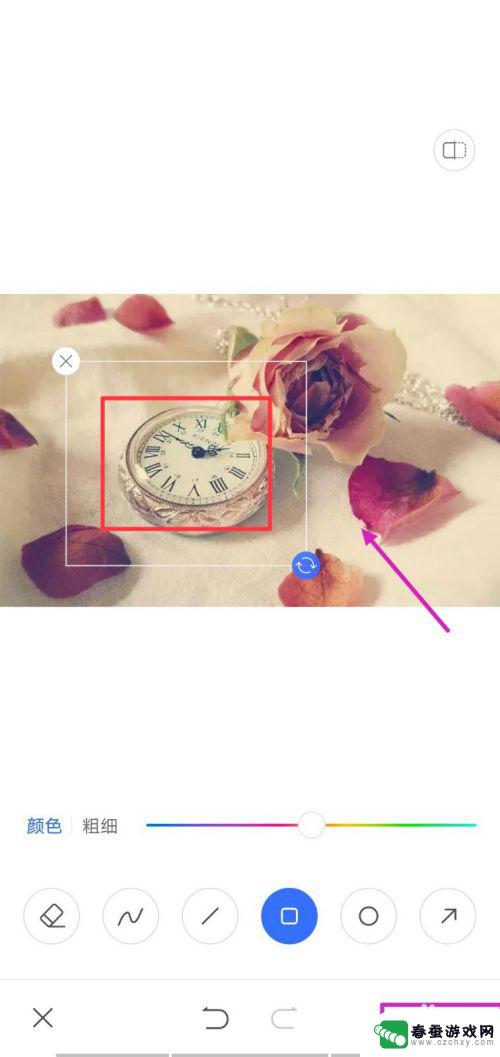
5.添加完成后,点击图片右上角的”保存“选项,如下图所示。

6.这时编辑好的图片保存成功,我们可以返回相册查看。

7.总结:
1、点击图片下面的”编辑“功能;
2、点击”涂鸦“选项;
3、选择”口“类型;
4、画上方框,调整到合适位置;
5、点击右下角的”v“选项;
6、点击”保存“选项。
以上是关于如何给照片添加框架的全部内容,如果你也遇到了同样的情况,请参考我的方法来处理,希望对大家有所帮助。